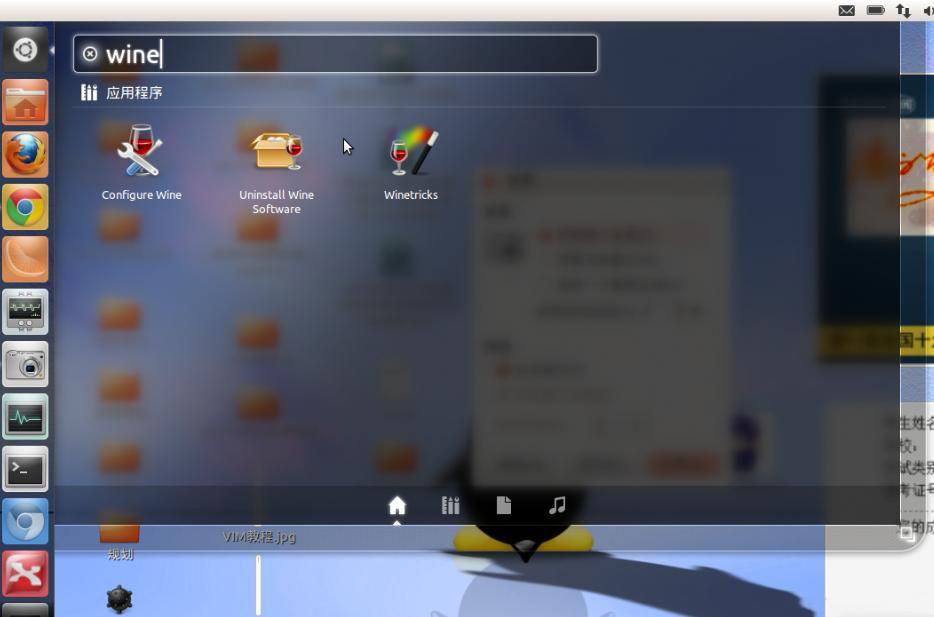/中文/

/中文/

/中文/

/中文/

/英文/

/中文/

/中文/

/中文/

/中文/

/中文/
Wine (“Wine Is Not an Emulator” 的首字母缩写)是一个能够在多种 POSIX-compliant 操作系统(诸如 Linux,Mac OSX 及 BSD 等)上运行 Windows 应用的兼容层。 Wine 不是像虚拟机或者模拟器一样模仿内部的 Windows 逻辑,而是將 Windows API 调用翻译成为动态的 POSIX 调用,免除了性能和其他一些行为的内存占用,让你能够干净地集合 Windows 应用到你的桌面。
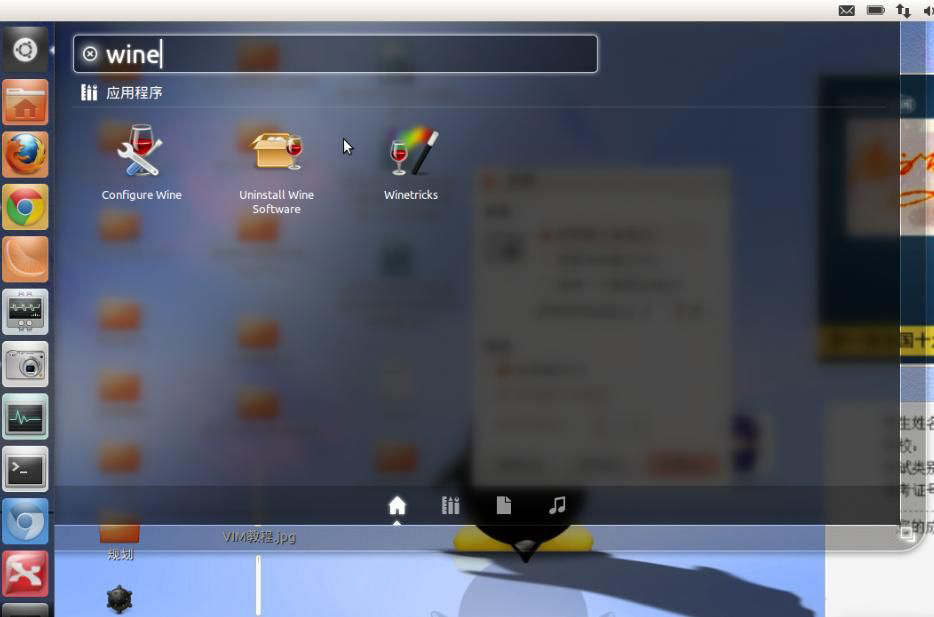
刚刚步入Linux,难免要有时利用一下Windows的程序资源,Wine提供了一个用来运行Windows程序的平台。
Wine (Wine Is Not an Emulator)[即Wine不是一个模拟器]是一个在Linux和UNIX之上的,Windows 3.x和 Windows APIs的实现。注意,Wine不是Windows模拟器,而是运用API转换技术实做出Linux对应到Windows相对应的函数来调用DLL以运行Windows程序。Wine可以工作在绝大多数的UNIX版本下,包括Linux, FreeBSD, 和 Solaris。另外,也有适用于Mac OS X的Wine程序。Wine不需要Microsoft Windows, 因为这是一个完全由百分之百的免费代码组成的。如果有可利用的副本的话,它也可以随意地使用本地系统的DLLs。Wine的发布是完全公开源代码的,并且是免费发行的。(基于LGPL发布:GNU宽通用公共许可证)
Wine 仍处在发展阶段,但是较新的版本可以运行一些著名软件,甚至是 Photoshop CS3!(不过linux下有优秀的gimp)
Wine的官方站点[1]见扩展阅读部分,你可以在它的官方站点[2]下载源代码,自己配置编译,不过这个过程可是比较繁琐的!对于大多数Linux发行版来说,获取Wine的最佳途径是经由本发行版的软件仓库。对于Ubuntu,还有额外的ppa源提供最新的Wine版本
编译安装
如果你安装了编译所需要的软件(如 gcc flex bison fontforge ),就可以进行编译了!
首先,访问官方网站下载最新版本的 wine,解压到一个目录
打开终端("Terminal"),输入以下命令:
cd <你解压的目录> #进入目录
./configure # 检查编译环境
make #若上一步成功的话,即可进行编译
make install #安装
即可完成 Wine 的编译。
▲注意:编译 WINE 一般需要一个小时(视机器性能而定),若你是刚刚接触 Linux 不久的人,最好不要进行编译。
若你使用 Debian 或者 Ubuntu 之类的发行版,只需要一个命令即可完成安装:
sudo apt-get install wine
请注意:由这种方法安装的Wine通常不是最新版本。要获取最新版,请由官方网站上下载安装包、添加ppa源(针对Ubuntu用户)或直接编译安装。
若你使用的为其他发行版,请访问官方网站下载区[1]查询安装方法
这里是Ubuntu官方Wiki给的方法
Step 1 添加PPA源
sudo add-apt-repository ppa:ubuntu-wine/ppa
Step 2 更新软件列表
<sudo apt-get update
Step 3 安装wine
<sudo apt-get install wine
— 开始支持Vulkan;
— Direct3D多线程命令流默认启用;
— 多重采样结构默认启用;
— 通过SDL支持游戏控制器;
— 支持加载CIL-only .Net二进制文件;
— 各种错误修复。